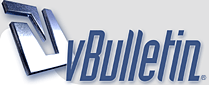
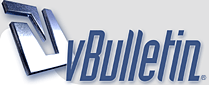 |
شرح بالصور لكيفية تشفير الملفات في ويندوز 10 اليكم بالصور شرح تشفير القرص الصلب في ويندوز 10 , شرح مصور طريقة تشفير الملفات في ويندوز 10 , تشفير الهارد ديسك Full-Disk Encryption زوار واعضاء شكبة فضائيات سنشرح اليوم كيفية تشفير الملفات في ويندوز 10 وسنسرد الخطوات بطريقة سهلة وبسيطة وما سنقوم به عبارة عن عملية تشفير كاملة للهارد ديسك Full-Disk Encryption وليست جزئية لبعض الملفات فقط ولكن سنذكرها على كل حال. ما هو تشفير الملفات في الويندوز ؟ أولاً، يجب أن نفهم كيف تتم عملية تشفير الملفات الكاملة في نظام ويندوز 10 حيث أن في هذه الحالة لا يمكن الوصول بأي شكل إلى الملفات إلا عبر كلمة السر التي تقوم بتحديدها أنت ولا يمكن الوصول إليها حتى اذا قام هاكر بسرقتها ثم توصيل الهارد بجهاز آخر، سيتطلب عليه محاولة الوصول لكلمة السر. هذا كان الشرح الأبسط لعملية تشفير الهارد ديسك في ويندوز 10 وهو التشفير الكامل Full-Disk Encryption. هل يجب تشفير الملفات والهارد ديسك؟ نعم من المهم جداً عمل تشفير لملفات الهارد ديسك خاصة في اللاب توب أو الحاسوب الذي يحتوي على ملفات هامة شخصية وقد يحميك تشفير الملفات عند ضياع وسرقة الهارد ديسك الخاص بك ومحاولة استخدامه على حواسيب أخرى. هي خطوة مهما وليست لها أي سلبيات إلا في حالة نسيان كلمة السر التي قمت بوضعها ستواجه مشكلة طويلة وصعبة الحل ولذلك سنتحدث عن عدة طرق لحفظ كلمة السر في عدة أماكن آمنة وضمان عدم نسيانها. yahya1sat7.gif طريقة تشفير الملفات في ويندوز 10 في هذه الطريقة سنقوم بعمل تشفير الملفات في ويندوز 10 عبر برنامج مايكروسوفت BitLocker وهو متواجد بالأساس داخل نظام الويندوز بمختلف اصداراته، وتعتبر أداة تشفير الملفات BitLocker مناسبة جداً للمستخدم العادي. هناك أيضاً بعض التوصيات لبرامج وادوات اخرى تستخدمها في تشفير الهارد ديسك مثل اداة VeraCrypt مفتوحة المصدر. اتبع الخطوات التالية تشرح عملية تشفير القرص الصلب في ويندوز 10 عبر برنامج BitLocker. 1- قم بفتح حاسوبك بالضغط على “This PC” ثم قم باختيار البارتشن الذي تريد تشفيره مثل قرص الويندوز C واضغط بيمين الفأرة ثم قم باختيار “Turn on BitLocker”. https://www.fadaeyat.co/vb/storeimg/i...877585_502.png 2- اذا ظهرت لك رسالة خطأ عند تشفير الملفات وتقول: needing “Trusted Platform Module” أو TPM, سنقوم بعمل استثناء من Group Policy من الخطوات التالية، اذا لم تظهر هذه الرسالة تجاهل ما سنفعله واذهب مباشرة الى الخطوة رقم (9). https://www.fadaeyat.co/vb/storeimg/i...877584_352.png سنقوم الان بتشغيل برنامج Bitlocker بدون الحاجة الى TPM. 3- قم بتشغيل اداة Run من قائمة ابدأ واكتب gpedit.msc ثم اضغط Ok وستظهر واجهة Local Group Policy Editor. https://www.fadaeyat.co/vb/storeimg/i...877582_305.png 4- اذهب الى “Computer Configuration ->ثم Administrative Templates -> ثم Windows Components -> ثم BitLocker Drive Encryption -> ثم Operating System Drives” من الشريط الجانبي للقائمة. https://www.fadaeyat.co/vb/storeimg/i...877583_991.png 5- أضغط مرتين بالفارة على “Require additional authentication at startup” https://www.fadaeyat.co/vb/storeimg/i...877583_676.png 6- قم باختيار Enabled من الزر الدائري أمامها ثم اضغط next https://www.fadaeyat.co/vb/storeimg/i...877585_779.png 7- قم أيضاً بتحديد الخيار أمام “Allow BitLocker without a compatible TPM” ثم اضغط OK https://www.fadaeyat.co/vb/storeimg/i...877582_669.png 8- الآن نجحنا في تشغيل خاصية “Turn on BitLocker.” في الويندوز بدون مشاكل مع الجميع، اختر البارتشن المراد تشفيره ثم بيمين الفأرة و اضغط على “Turn on BitLocker.” https://www.fadaeyat.co/vb/storeimg/i...877585_502.png 9- الخطوة الأخيرة هي وضع كلمة سر لتشفير ملفات الهارد ديسك عبر الضغط على “Enter a password.” https://www.fadaeyat.co/vb/storeimg/i...877584_460.png 10- قم بكتابة كلمة سر قوية آمنة تتكون من رموز/حروف/أرقام وأكثر من 8 خانات. https://www.fadaeyat.co/vb/storeimg/i...877584_349.png 11- قم باختيار طريقة لحفظ كلمة السر من الخيارات المتاحة، يمكنك طباعة كلمة السر مباشرة اذا كنت تملك احد الطابعات “برينتر” متصلة بالحاسوب أو حفظها على فلاش ميموري أو إرسالها للبريد الإلكتروني الخاص بك. https://www.fadaeyat.co/vb/storeimg/i...877586_497.png 12- قم باختيار “Encrypt entire drive,” لتشفير البارتشن بالكامل وهو الخيار الأكثر أماناً على ملفاتك بدلاً من تشفير المساحة المستخدمة فقط من البارتشن. https://www.fadaeyat.co/vb/storeimg/i...877583_336.png 13- قم باختيار “New encryption mode” أو قم بتحديد الخيار الثاني اذا كنت تنوي استخدام الهارد ديسك مع أنظمة ويندوز سابقة وقديمة compatible mode. https://www.fadaeyat.co/vb/storeimg/i...877584_554.png 14- الان اضغط على “Start Encrypting” لبدء عملية تشفير الملفات في ويندوز 10 علماً بأن الخطوة قد تستغرق بعض الوقت وتتطلب إعادة تشغيل الحاسوب في حالة تشفير بارتشن الويندوز نفسه. https://www.fadaeyat.co/vb/storeimg/i...877585_932.png |
| الساعة الآن » 10:51. |
Powered by vBulletin
.Copyright ©2000 - 2024, Jelsoft Enterprises Ltd